GmailやOutlook、iCloudなど様々なメールアドレスを
一元管理できるメールソフト。Googleアカウント1つで
全ての端末でメールを管理可能です。
美しいデザインで仕事でも個人でも活用できます。
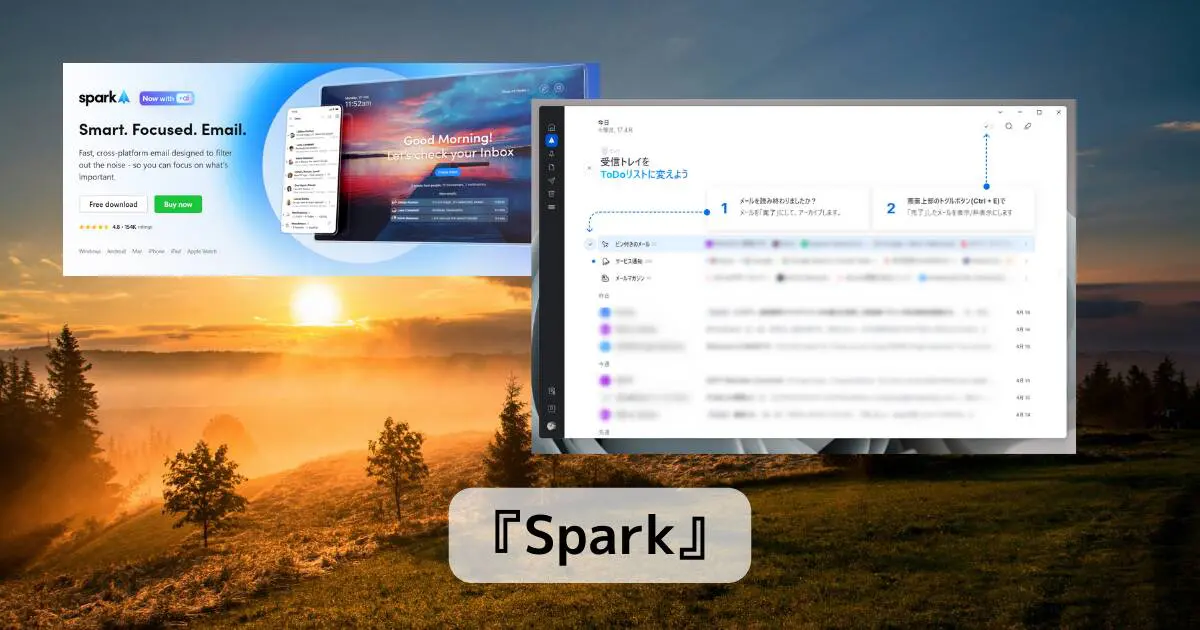
リンク先
ダウンロードとインストール
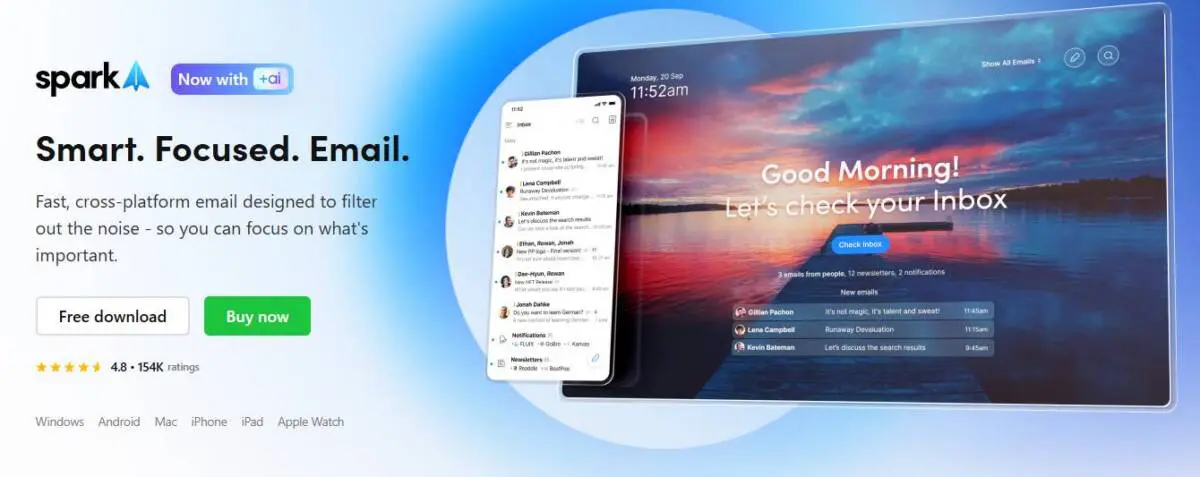
上記リンク先ページを開き、「Free download」「無料ダウンロード」をクリックします。
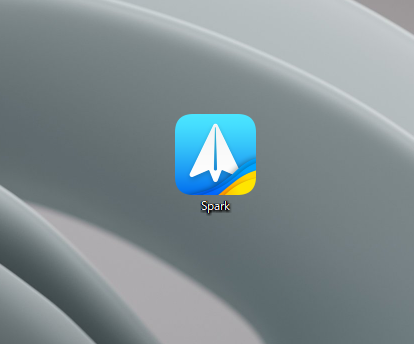
ダウンロードしたファイルを実行します。
初期設定
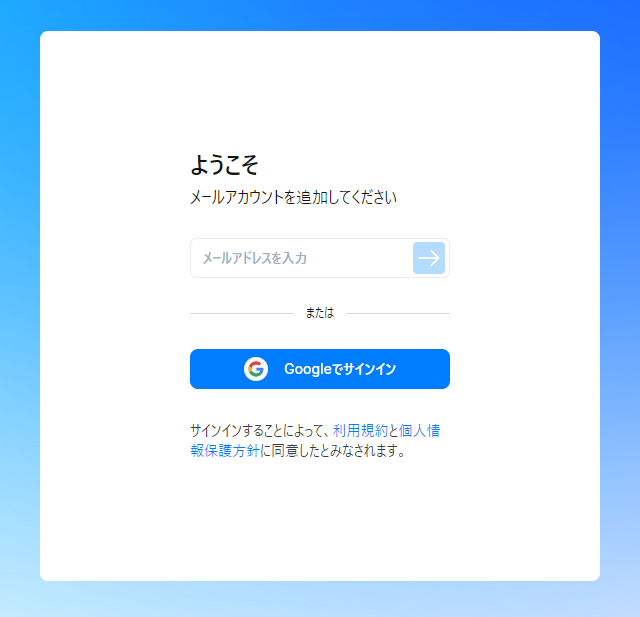
インストールが完了するとこのような画面が表示されますので、まずはGoogleアカウントや
メインで使用しているメールアドレスを入力してアカウント連携させます。
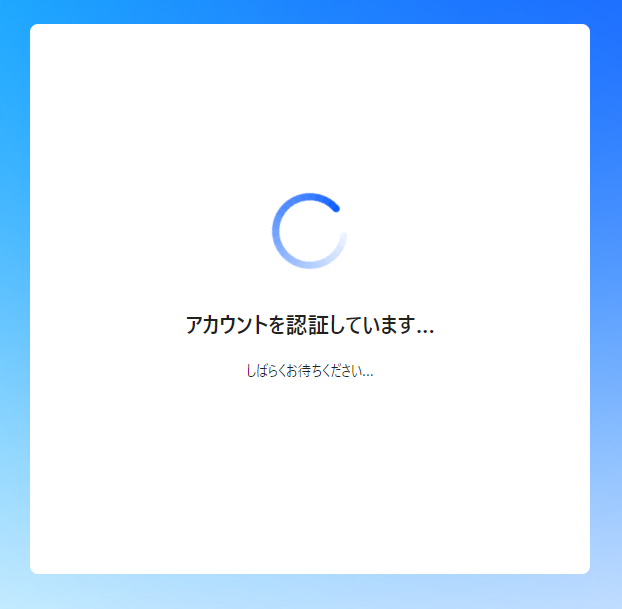
Sparkでは1つのGoogleアカウントで全ての追加されたアカウントを一元管理ができます。
ここで使用したアカウントで他の端末でログインすると、メールアカウントを追加することなく
他の端末でも利用が可能です。
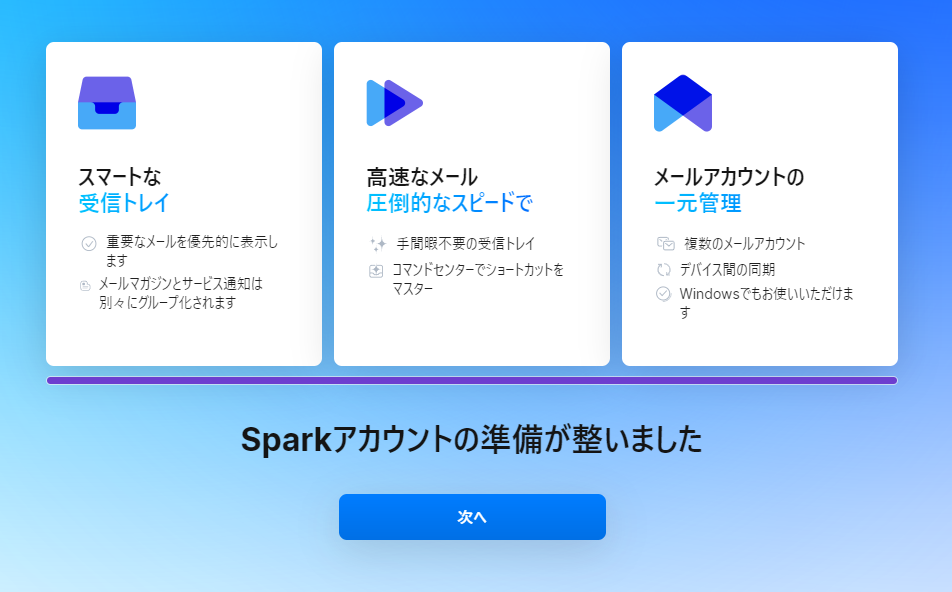
準備ができたようです。次へをクリックします。
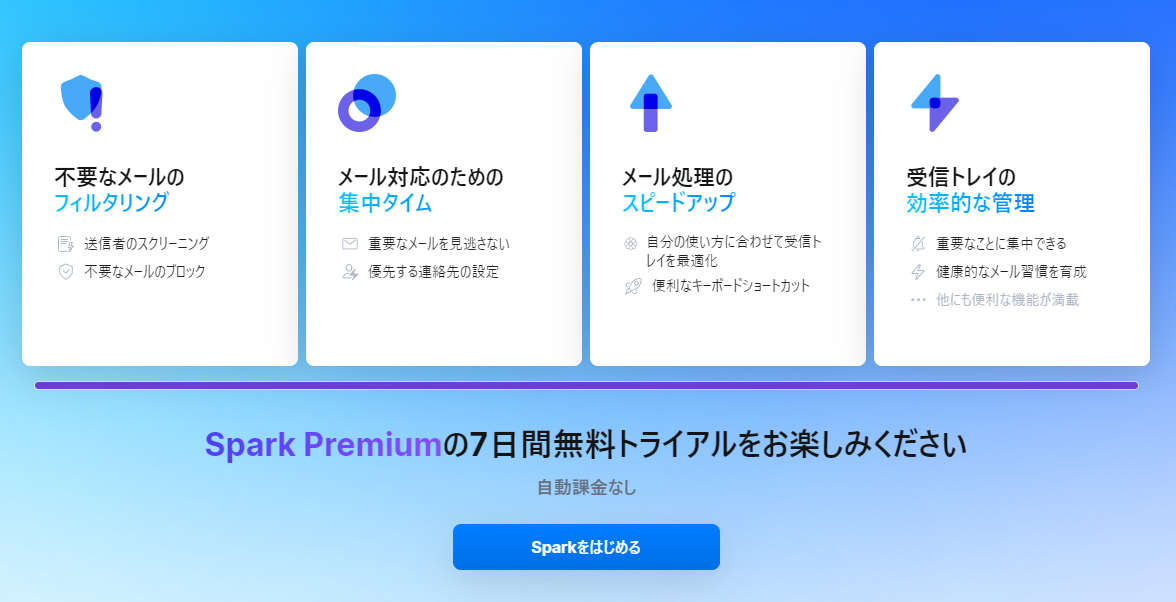
最初は7日間の無料トライアルが使えるようです。
有料ではAI機能などが使えるようですが、基本的な機能は無料でも充分に使うことができます。
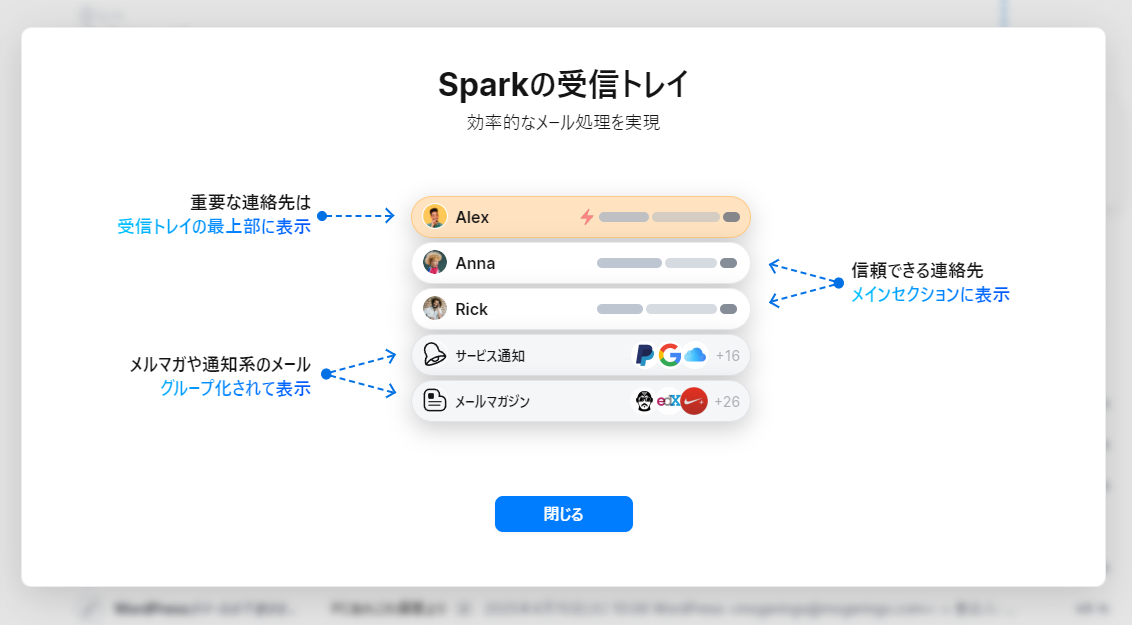
基本な説明、チュートリアルが表示されますので、閉じるを押して進みます。
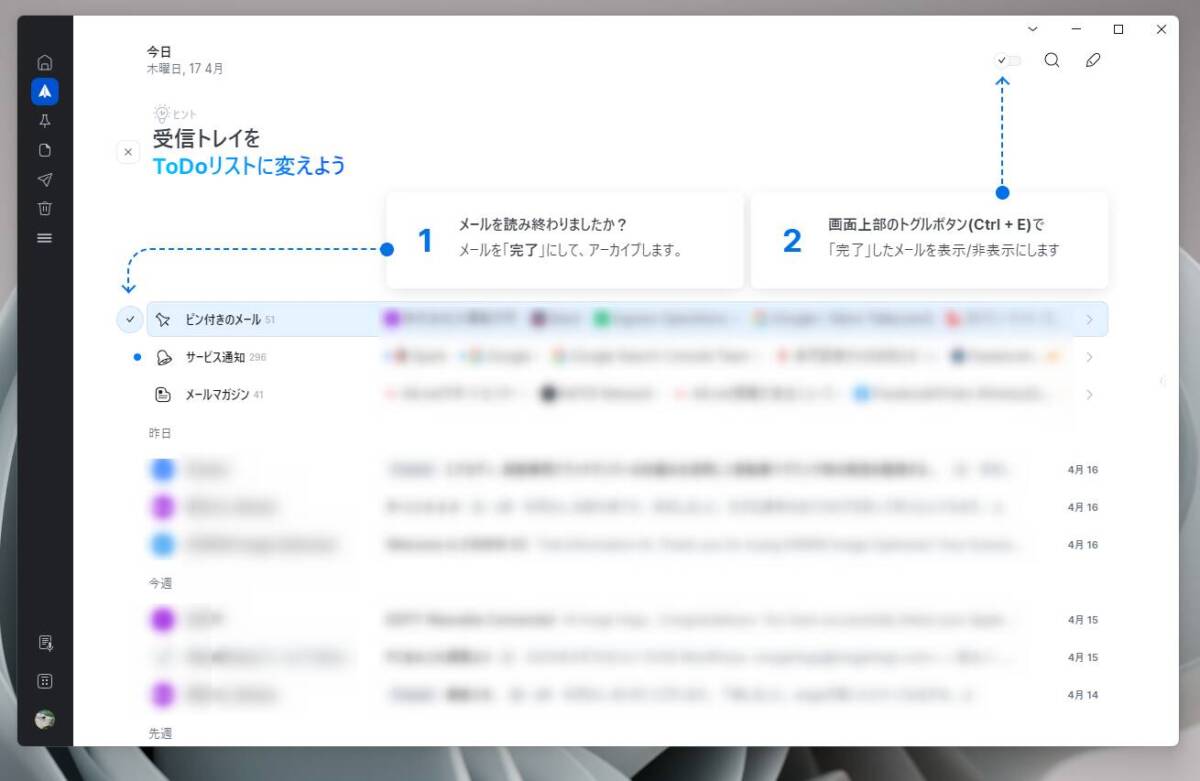
早速受信トレイが表示され、メール一覧が表示されます。
とてもシンプルな外観で見やすくなっています。
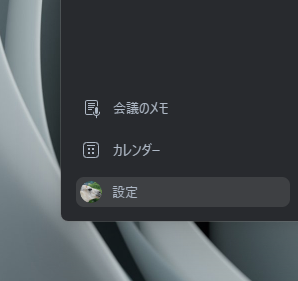
サイドパネルを開くと画面下部に設定があるので開いてみます。
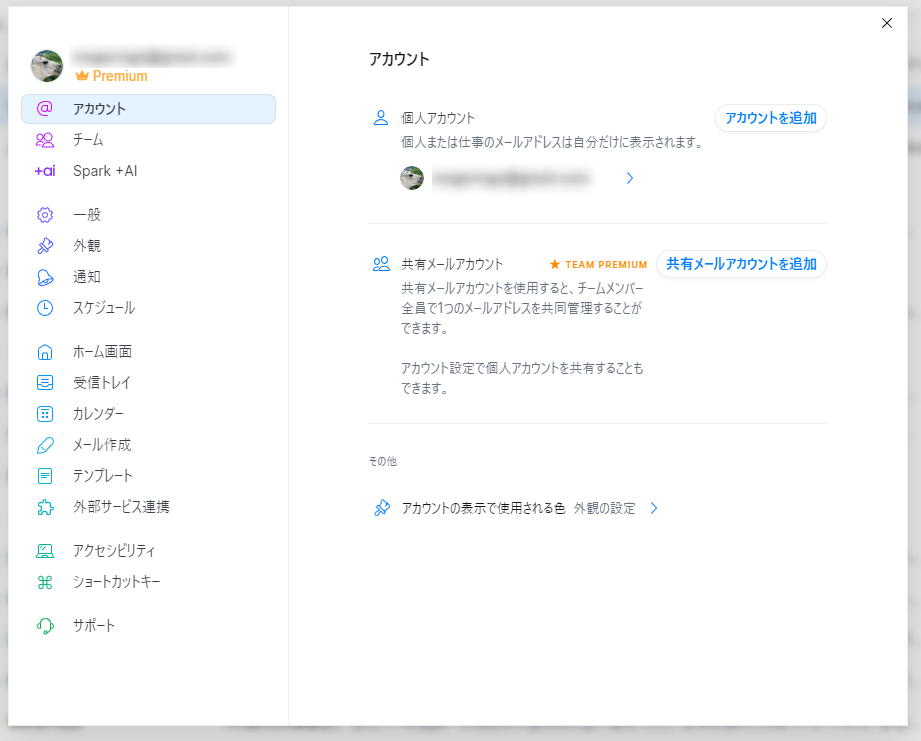
設定内のアカウントを開くと別のメールアドレスを追加することができます。
アカウント追加をクリックします。
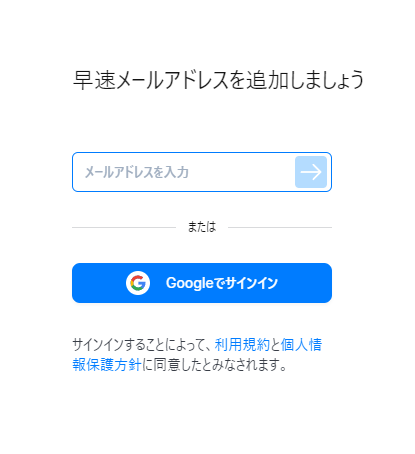
登録したいメールアドレスを入力します。ここではMicrosoftアカウントで使用している
メールアドレスを入力してみます。
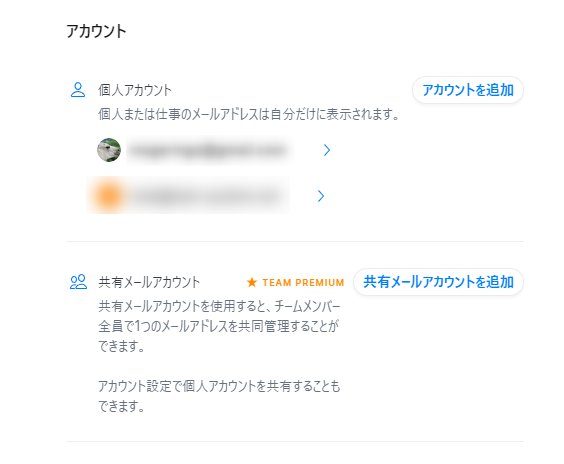
難しい設定なしに簡単に仕事で使っているメールアドレスを追加することができました。
必要に応じてブラウザで連携ボタンを押すだけで登録できました。
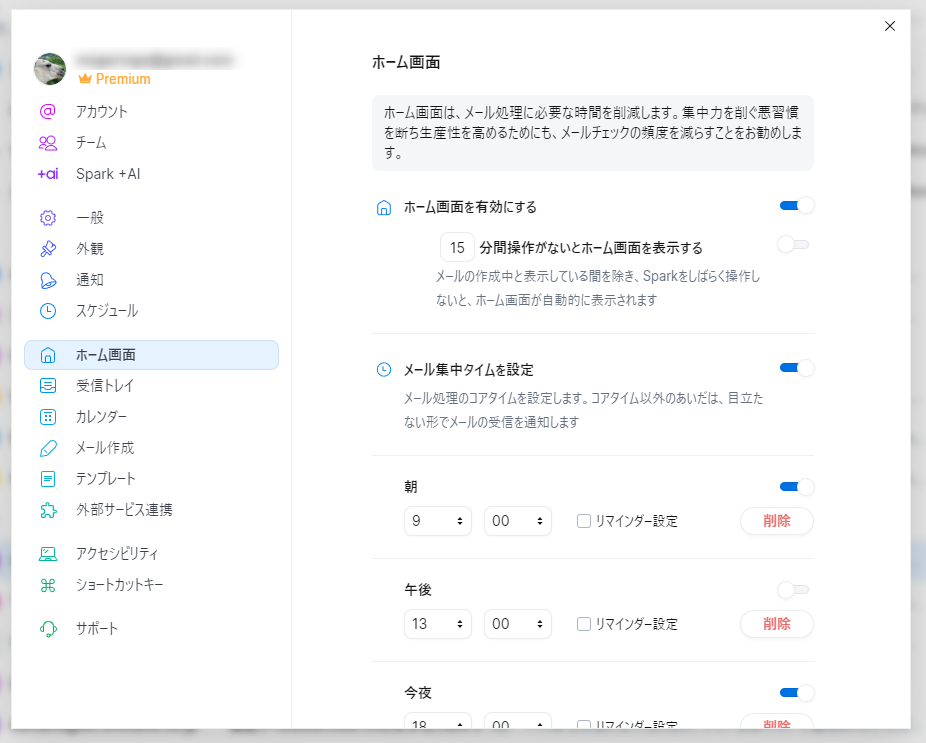
他にもかなり機能が豊富で柔軟に設定することができます。
Outlookには無い機能でホーム画面という画面を表示することができます。
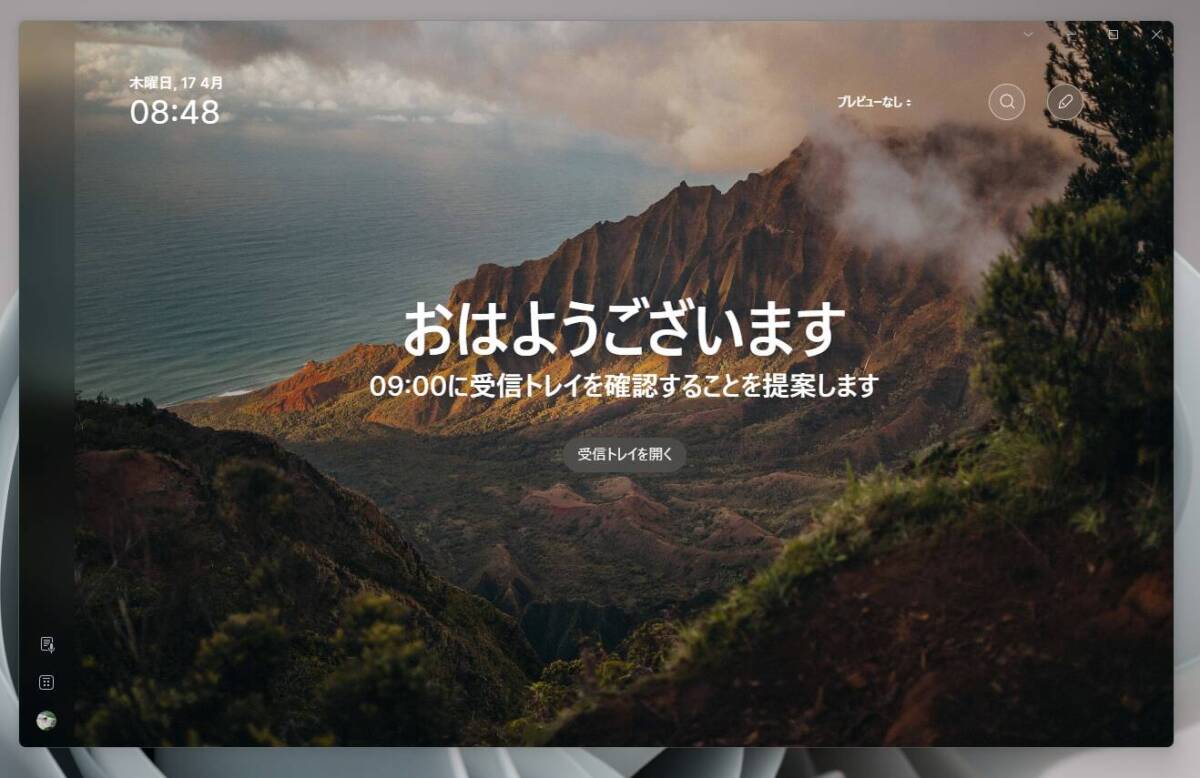
ほっておくとこんなホーム画面が表示されます。
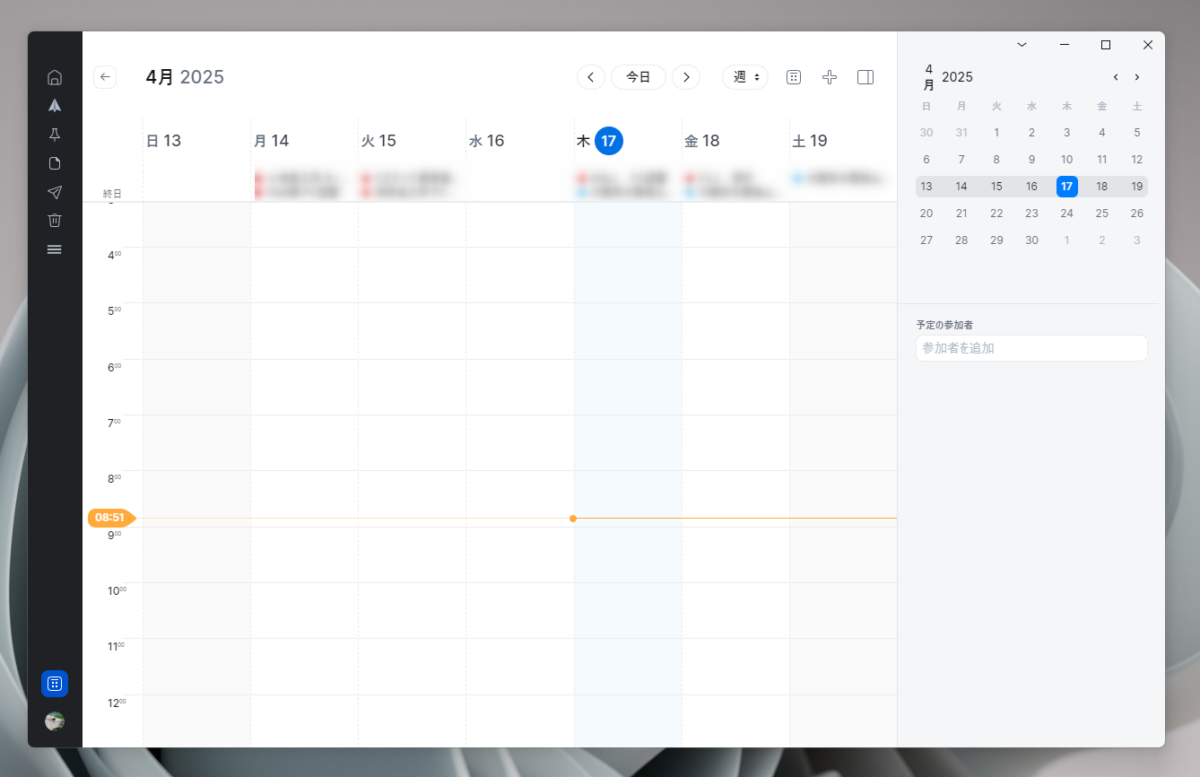
またメールだけではなく、カレンダーも同時に同期されていて管理することができます。
アカウント毎に表示も可能で、OutlookやGmailで管理していたカレンダーやTodo予定なども
本ソフトで管理が可能です。
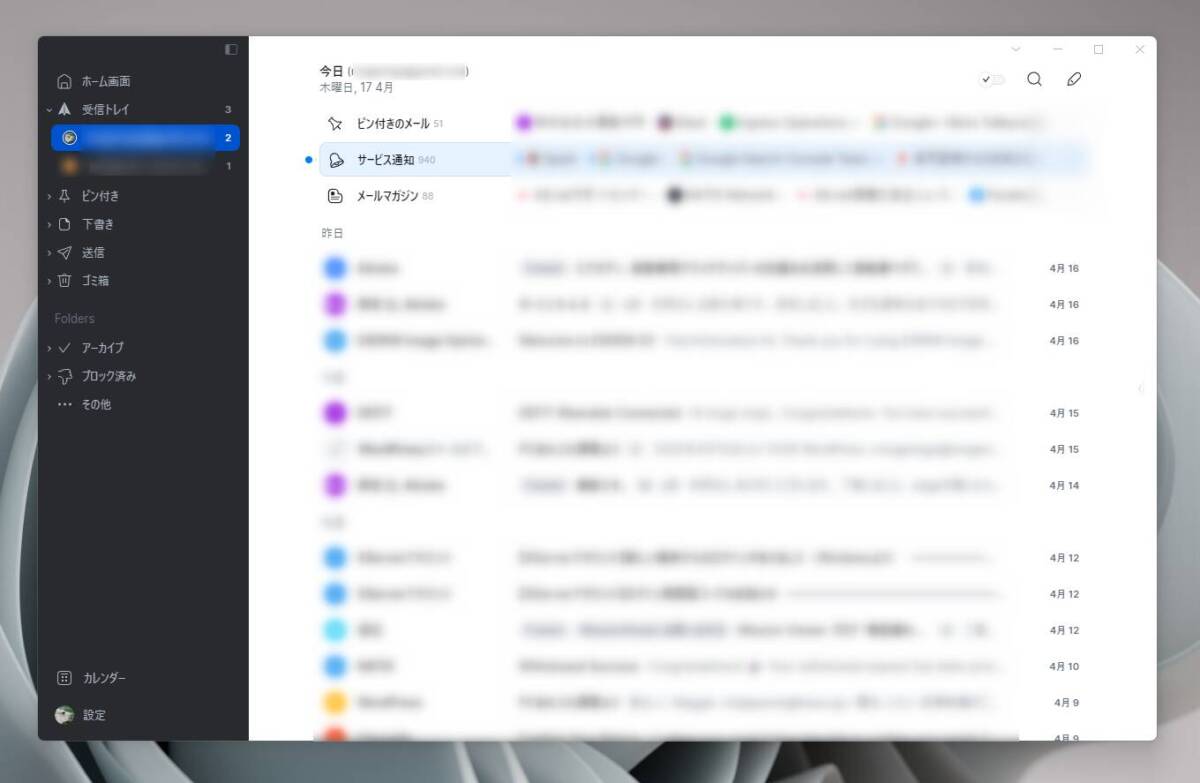
複数のアカウントがまとめて受信トレイに表示されていますが、
アカウント毎に受信トレイを表示することも可能です。
Outlookに使い慣れた人ならこちらの方が見やすいと思います。
フォルダ「その他」では今までの個別に分けていたフォルダー単位でも見ることができます。
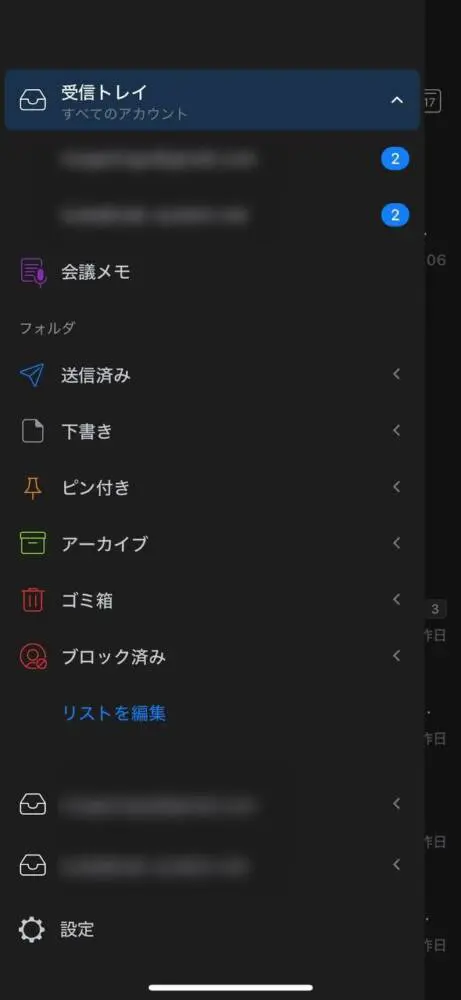
スマホアプリにもインストールしてGoogleアカウントでログインしてみました。
ちゃんと追加したアカウントも既に登録されていて、端末ごとにメールアカウントを設定しなくても
すぐに利用可能な状態でした。
自宅や会社、出先などでも同じインターフェイスで利用できるメールアドレスを一元管理できる
便利な無料ソフトです。
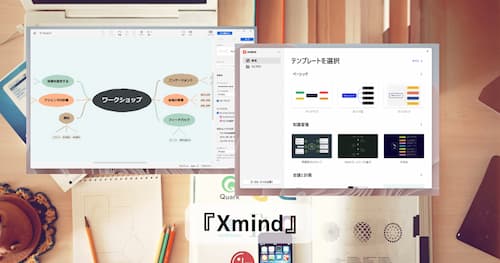
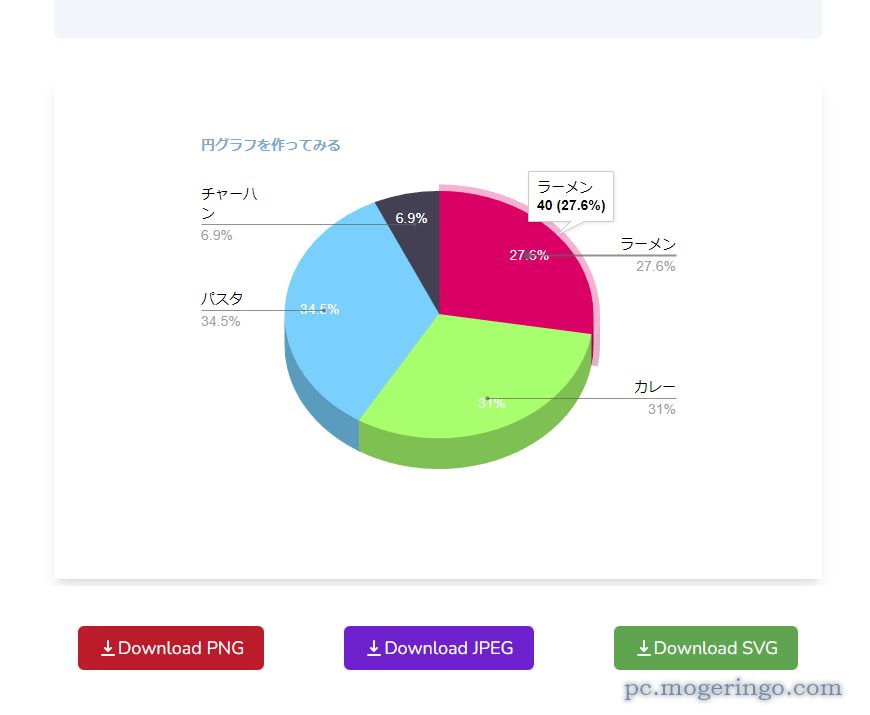

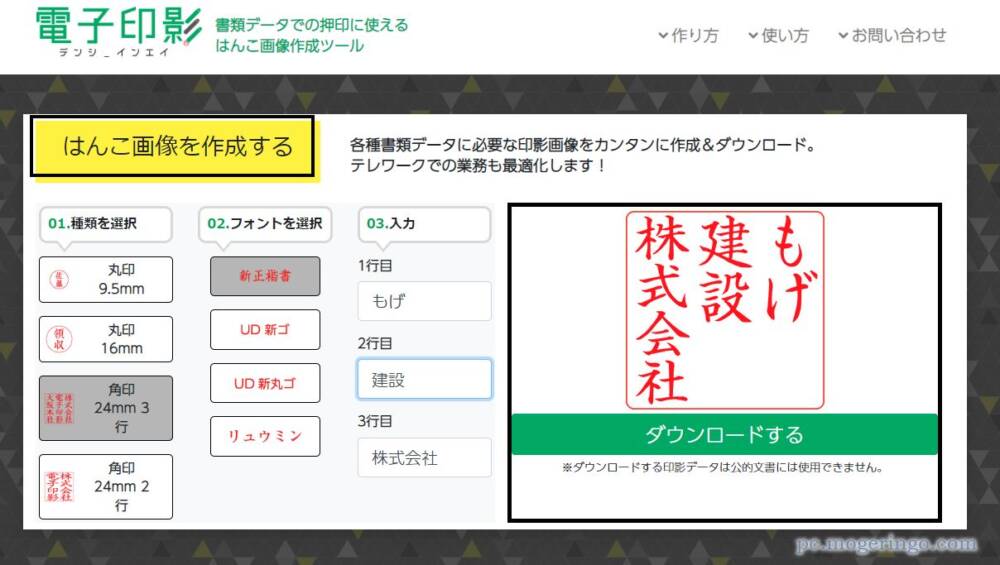

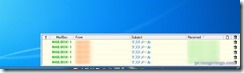
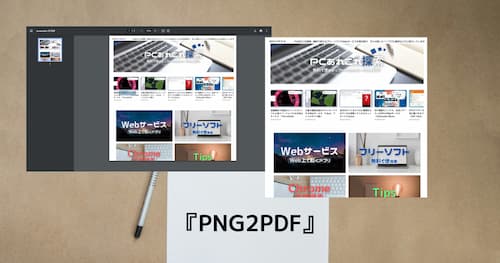
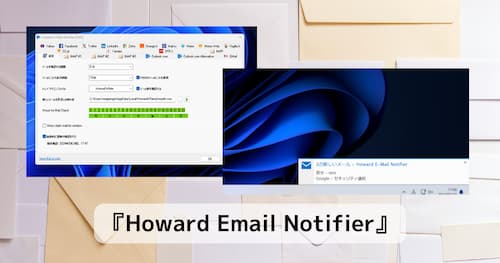
コメント